IT の専門家として、PowerPoint でクレヨン テキスト効果を作成すると、プレゼンテーションにセンスを加えることができることをご存知でしょう。この効果を作成する方法に関するいくつかのヒントを次に示します。
1. まず、新しい PowerPoint プレゼンテーションを作成する必要があります。
2. 次に、クレヨンの画像をスライドに追加します。これらは、オンラインまたはお気に入りの検索エンジンで見つけることができます。
3. クレヨンの画像ができたら、スライドにテキストを追加する必要があります。これを行うには、テキスト ボックスを追加し、目的のテキストを入力します。
4. 最後に、クレヨン効果をテキストに適用します。これを行うには、テキスト ボックスを選択して [書式] タブをクリックします。次に、[テキスト効果] ドロップダウン メニューをクリックし、[クレヨン] 効果を選択します。
それだけです。これらの簡単な手順に従うことで、PowerPoint プレゼンテーションに楽しさと創造性を加えることができます。
Microsoft PowerPoint には、ユーザーが画像やテキストを芸術的にするために使用できるさまざまな芸術的効果があります。 Microsoft PowerPoint には、蛍光ペン、グレースケール ペンシル、ペンシル スケッチ、ぼかしなどの芸術的な効果がいくつかあります。色鉛筆効果など、前述の効果の一部を使用して、独自の芸術的効果を作成できます。クレヨン効果は、イメージをワックス ドローイングのように見せます。方法を見てみましょう Microsoft PowerPoint でクレヨン テキスト効果を作成する .

PowerPoint でクレヨン テキスト効果を作成する方法
PowerPoint で鉛筆テキストを作成するための指示に従います。
ophcrack-vista-livecd-3.6.0.iso
- パワーポイントを起動します。
- スライド レイアウトを空白に変更します。
- スライドにテキスト ボックスを描画します。
- テキスト ボックスを右クリックして [切り取り] を選択し、テキスト ボックスを画像として貼り付けます。
- [画像形式] タブをクリックし、アイコンをクリックします。 美術 ボタンをクリックし、[鉛筆スケッチ] オプションを選択します。
- 色ボタンをクリックして、色を選択します。
- PowerPoint に鉛筆のテキストが表示されるようになりました。
発売 パワーポイント .
スライド レイアウトを空白のレイアウトに変更します。
プレス 入れる タブをクリックして テキストボックス ボタン。
テキストのフォントとサイズを変更できます。
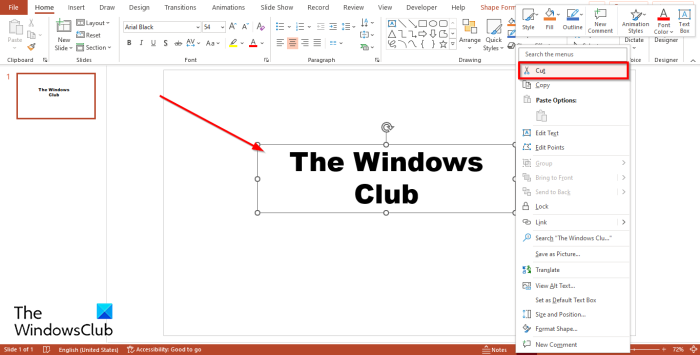
テキストフィールドを右クリックして選択 切る コンテキストメニューから。
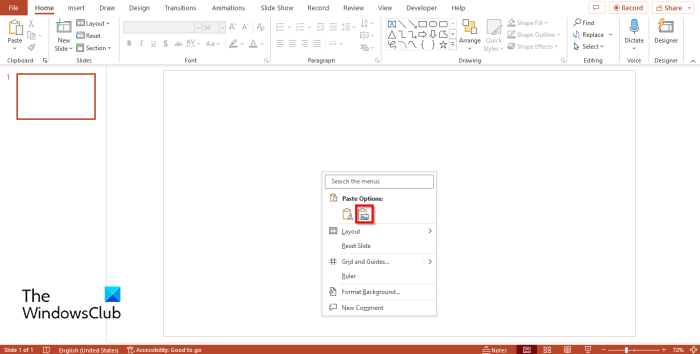
次に、もう一度右クリックして、テキスト ボックスを画像として貼り付けます。
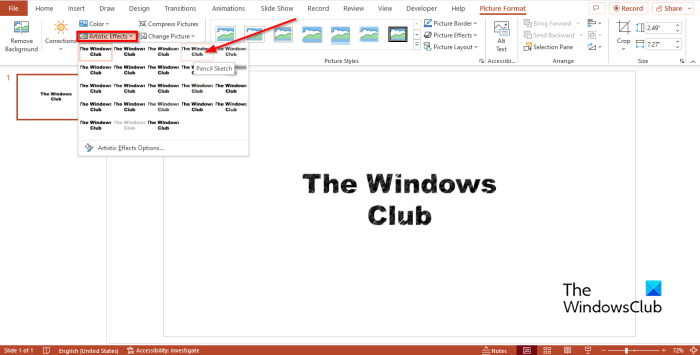
プレス 画像フォーマット タブをクリックして 美術 ボタンイン 規制する グループ。
選ぶ 鉛筆画 メニューからのオプション。
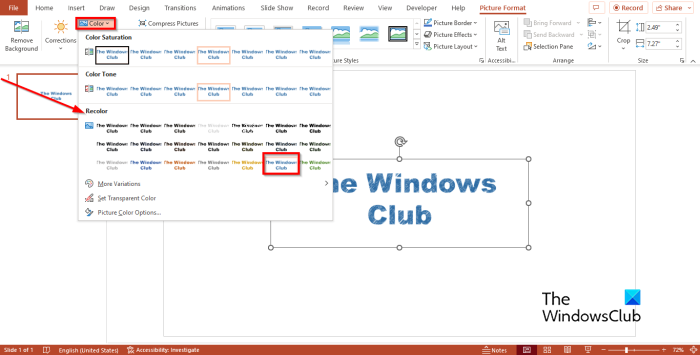
今すぐクリックしてください 色 ボタンイン 規制する グループ。
ドロップダウンメニューで、 塗り直す セクションで、目的の色を選択します。
曲のメタデータを編集する
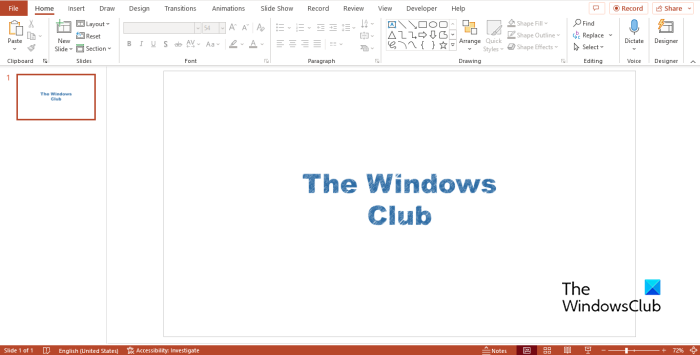
これで、鉛筆のテキストができました。
PowerPoint でテキスト描画を行うには?
Microsoft PowerPoint では、ワードアート、アーティスティック効果、または Microsoft PowerPoint が提供するアーティスティック フォントなどのいくつかの機能を使用して、テキスト描画を作成できます。 PowerPoint でワードアートのアーティスティック効果を作成するには、次の手順に従います。
- パワーポイントを起動します。
- スライド レイアウトを空白に変更します。
- [挿入] タブに移動し、[ワードアート] ボタンをクリックして、目的のワードアート オプションを選択します。
- 空白のスライドにワードアートを描画し、テキスト ボックスを編集します。
- ワードアートを Blackadder ITC のようなスタイリッシュなフォントに変更できます。
- ワードアートの色を変更することもできます。
- ワードアートを画像に変換して、アート効果を追加することもできます。
PowerPoint で粒子効果を追加する方法?
次の手順に従って、粒子の粗い効果を PowerPoint に追加します。
- 画像をクリックしてください。
- 次に、[画像形式] タブに移動し、[アーティスティック] ボタンをクリックして、コンテキスト メニューから [フィルム グレイン] を選択します。
- これで、粒子の粗い効果が得られました。
テキストエフェクトとは?
テキスト効果を使用すると、ユーザーは独自のクリエイティブ スタイルを追加してテキストを操作できます。 PowerPoint では、ユーザーはテキストのサイズを大きくしたり、フォントや色を変更したり、影、反射、グロー、ベベル、3D 回転、変形などの効果を追加したりできます。
テキストエフェクトの作り方
以下の手順に従って、テキスト効果を PowerPoint に追加します。
- テキスト ボックスをクリックします。
- 次に「Shape Format」に移動し、「Text Effect」ボタンをクリックします。
- メニューからオプションを選択します。
PowerPoint でクレヨン テキスト効果を作成する方法を理解していただければ幸いです。
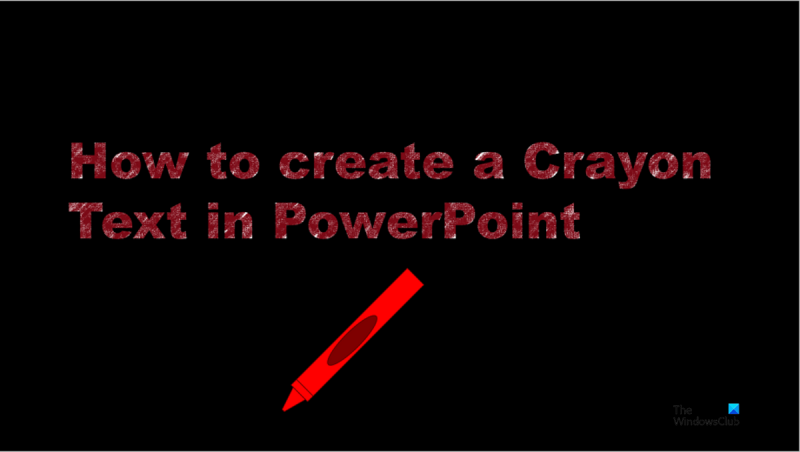





![クライアント サーバー ランタイムの GPU 使用率が高い [修正済み]](https://prankmike.com/img/performance/A0/client-server-runtime-high-gpu-usage-fixed-1.png)








